Die Nachrichten-App ist für viele iPhone-und iPad-Benutzer der Standardkommunikationsmodus. Neben dem Senden von iMessage-und Mediendateien können Sie Ihren Live-Standort auch über die Nachrichten-App mit Ihren Kontakten teilen. Für die meisten dieser Funktionen müssen Sie sich nicht auf Apps von Drittanbietern verlassen.
Aber wenn es darum geht, Ihre Chats sicher zu halten, zeigen wir Ihnen, wie Sie Ihre Nachrichten auf Ihrem iPhone und iPad sperren. Die Schritte bleiben für beide Plattformen gleich.
1. Nachrichten-App mithilfe der Bildschirmzeit sperren
Die Bildschirmzeit auf Ihrem iPhone misst, wie viel Zeit Sie auf Ihrem iPhone verbringen. Mit der App-Limit-Funktion können Sie die Nachrichten-App auf Ihrem iPhone sperren. Hier ist wie.
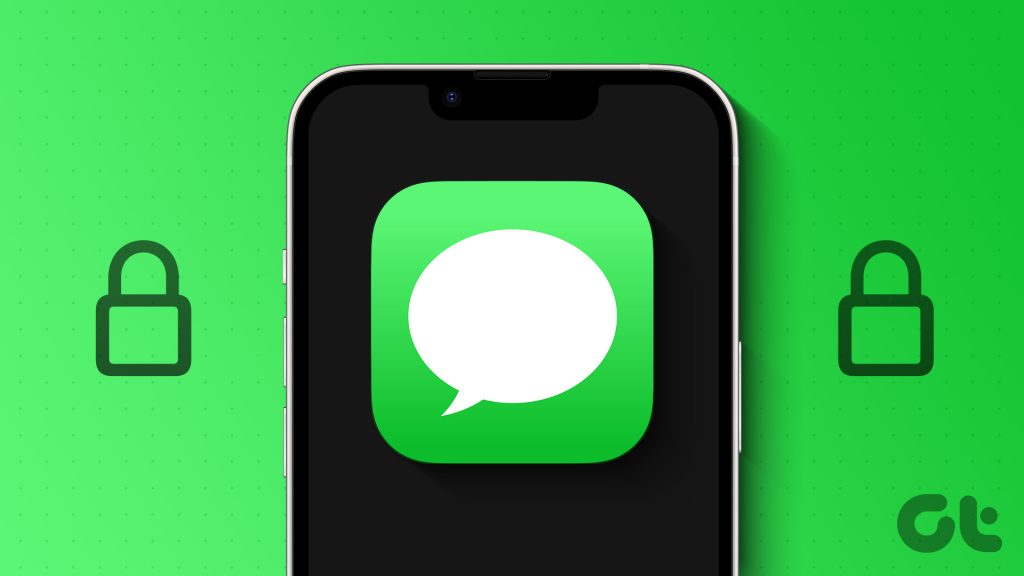
Schritt 1: Öffnen Sie die Einstellungen-App auf Ihrem iPhone oder iPad.
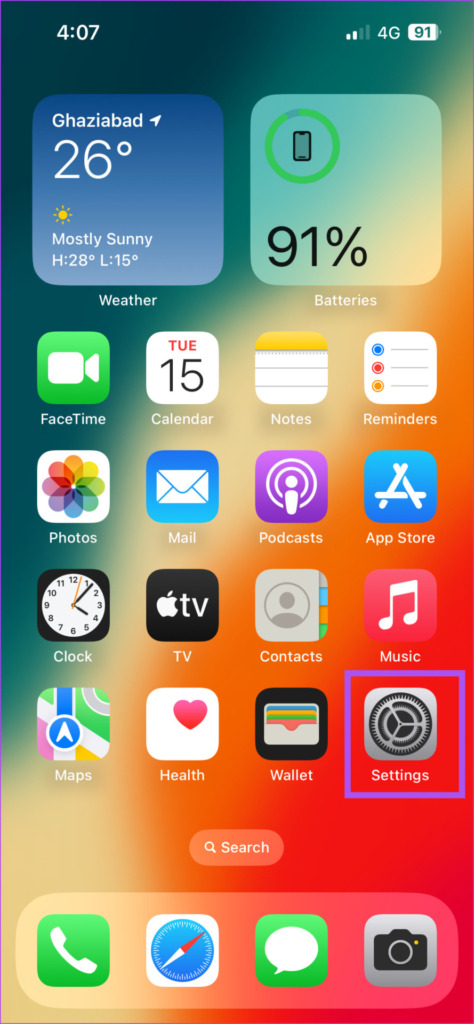
Schritt 2: Scrollen Sie nach unten und wählen Sie Bildschirmzeit aus.
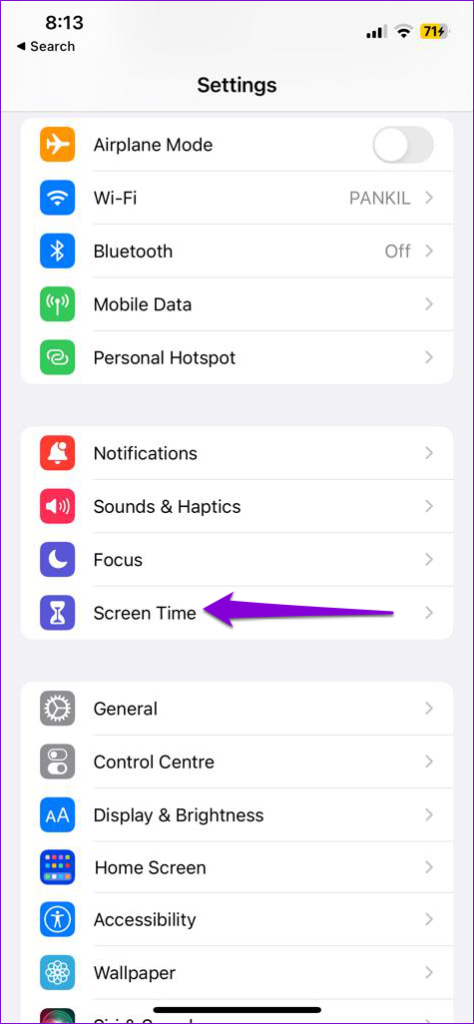
Schritt 3: Tippen Sie auf App-Limits.
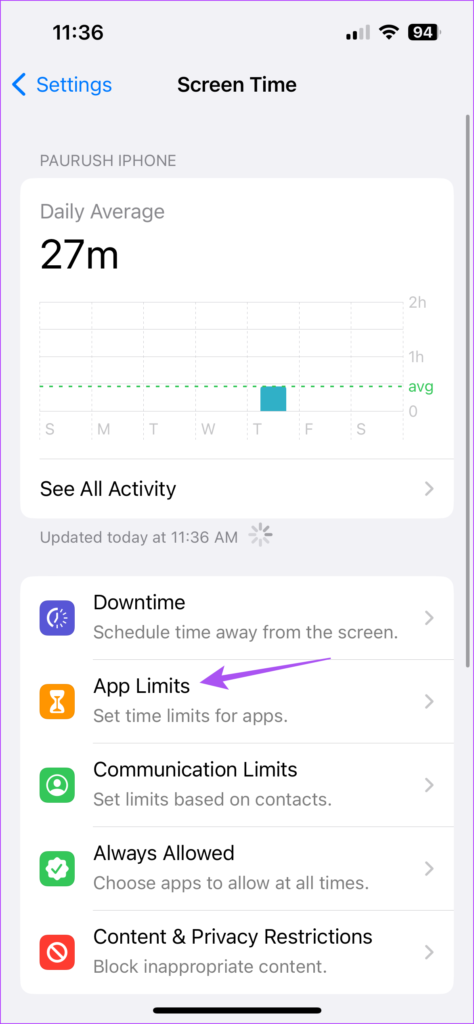
Schritt 4: Wählen Sie „Limit hinzufügen“.
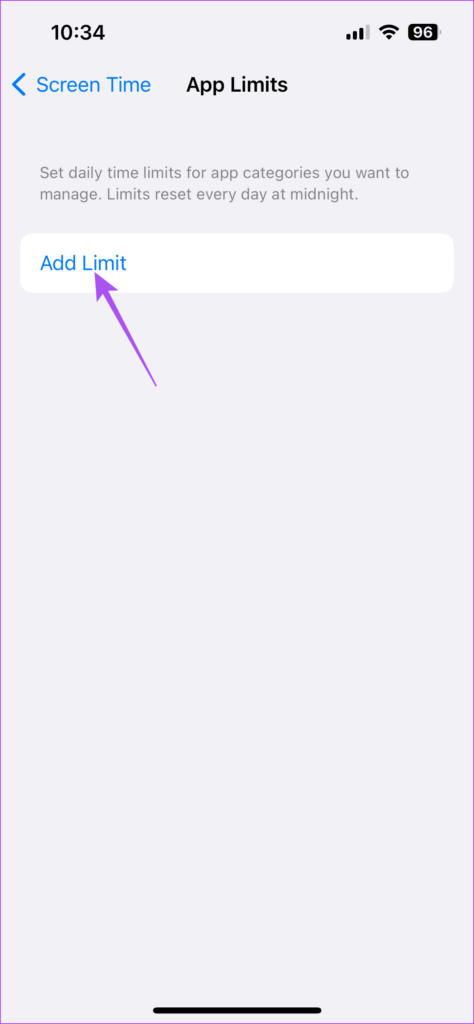
Schritt 5: Wählen Sie die Nachrichten-App und tippen Sie oben rechts auf Weiter.
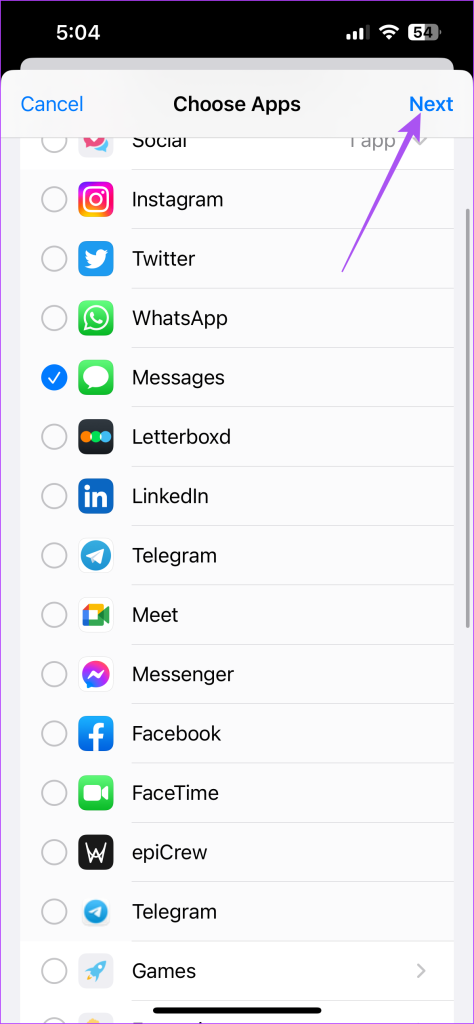
Schritt 6: Verwenden Sie die Zeitschieberegler, um das Nutzungslimit festzulegen. Danach wird die Nachrichten-App gesperrt.
Schritt 7: Tippen Sie zur Bestätigung oben rechts auf „Hinzufügen“.
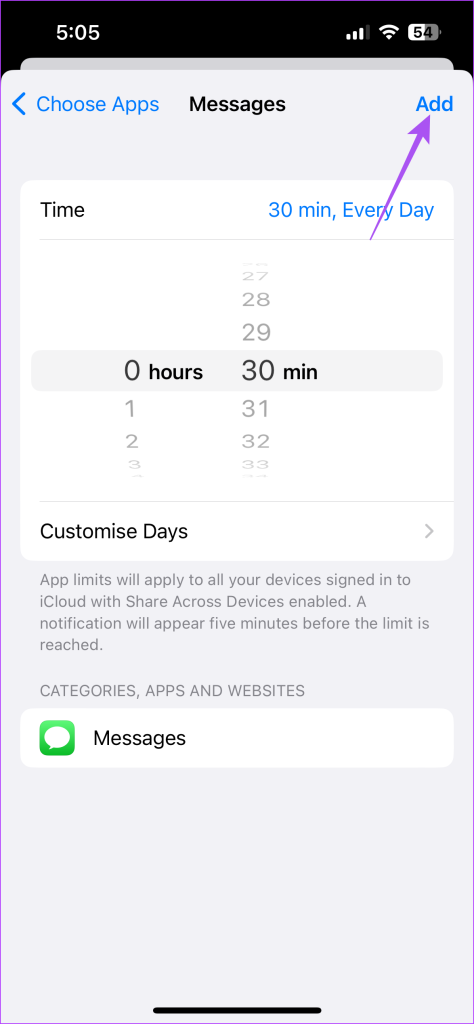
Nachdem die Nachrichten-App nach der angegebenen Nutzungsdauer gesperrt wurde, müssen Sie den Bildschirmzeit-Passcode eingeben, um sie zu entsperren.
2. Sperren Sie die Nachrichten-App mit Face ID und Passcode
Sie können Face ID und Passcode verwenden, um Ihre Textnachrichten auf Ihrem iPhone und iPad mit einem Passwort zu schützen. Sie können es für fast jede App implementieren, einige unterstützen es jedoch möglicherweise nicht, abhängig von Ihrem iPhone/iPad-Modell.
So aktivieren Sie es.
Schritt 1: Öffnen Sie die App „Einstellungen“ auf Ihrem iPhone oder iPad.
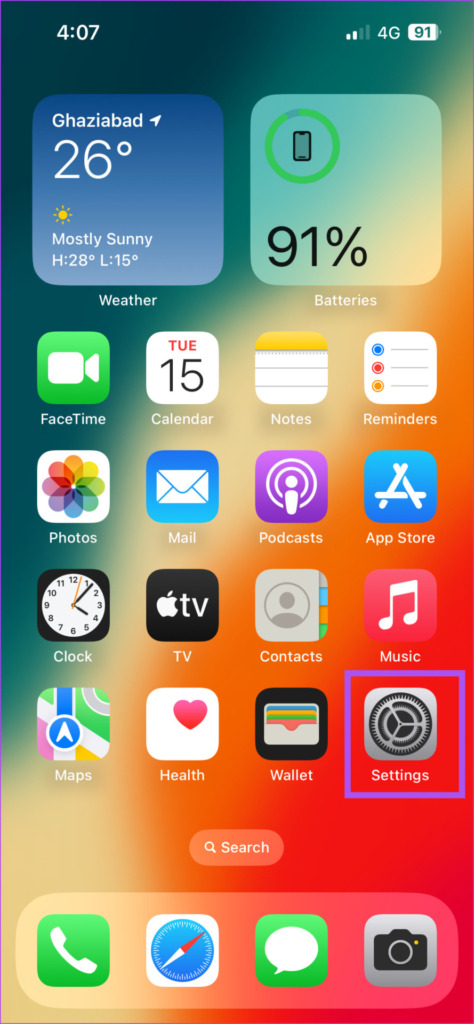
Schritt 2: Scrollen Sie nach unten und tippen Sie auf Face ID & Passcode.
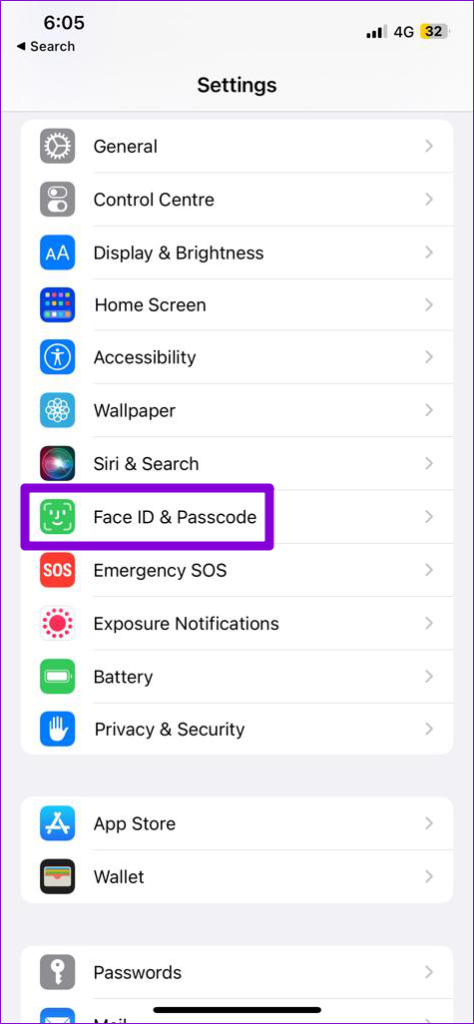
Schritt 3: Tippen Sie auf die Option „Gesichts-ID einrichten“.
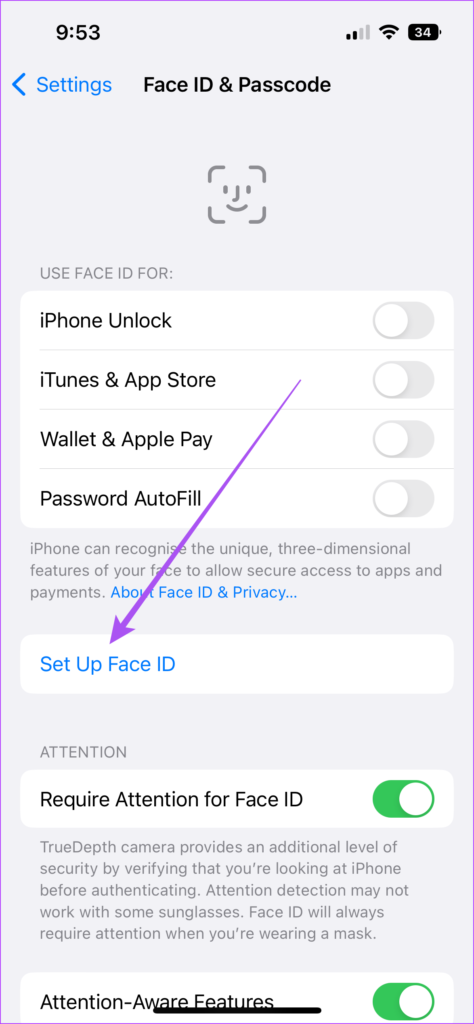
Schritt 4: Folgen Sie den Anweisungen auf dem Bildschirm, um den Einrichtungsvorgang abzuschließen.
Sie können unseren Beitrag lesen, wenn Face ID auf Ihrem iPhone oder iPad nicht funktioniert.
3. Nachrichtenvorschauen ausblenden
Sie können die Benachrichtigungsvorschauen für die Nachrichten-App ausblenden. Dadurch können Sie auch Nachrichten auf dem Sperrbildschirm Ihres iPhones und iPads ausblenden. Hier ist wie.
Schritt 1: Öffnen Sie die App „Einstellungen“ auf Ihrem iPhone.
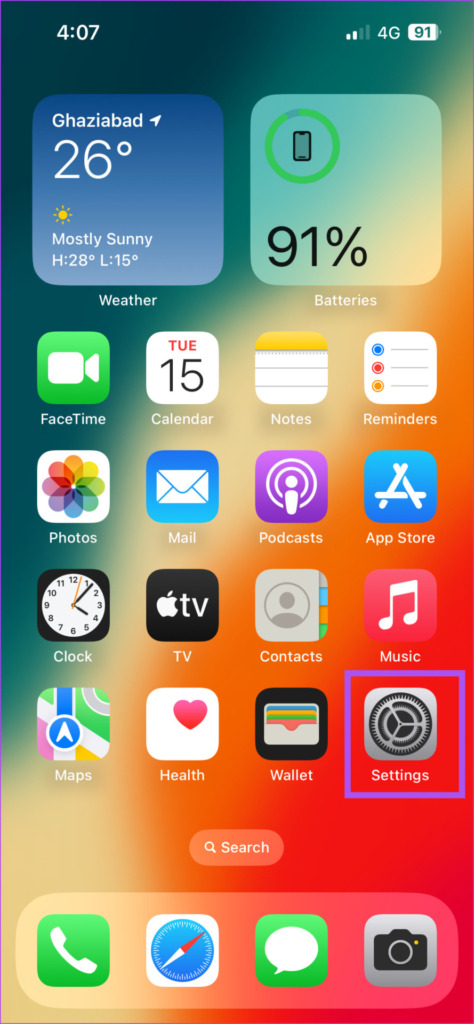
Schritt 2: Scrollen Sie nach unten und tippen Sie auf Nachrichten.

Schritt 3: Tippen Sie auf Benachrichtigungen.
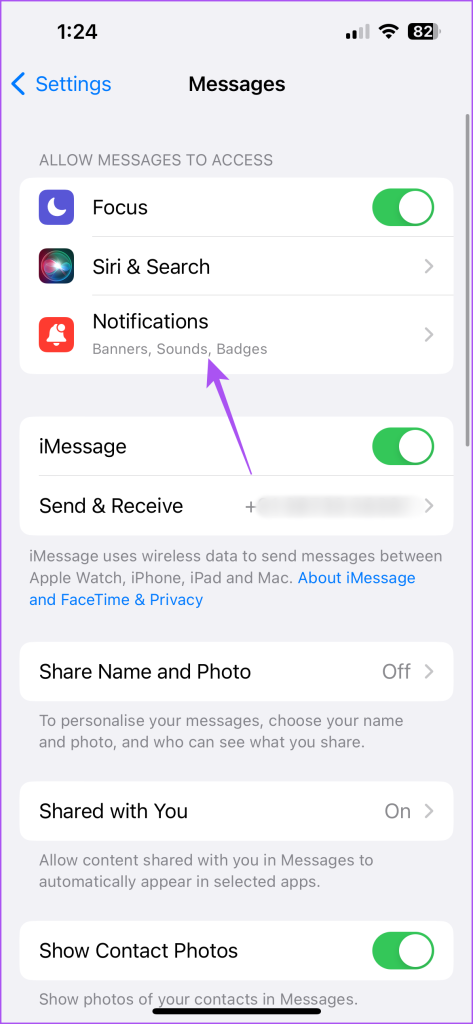
Schritt 4: Scrollen Sie nach unten und tippen Sie auf „Vorschauen anzeigen“.
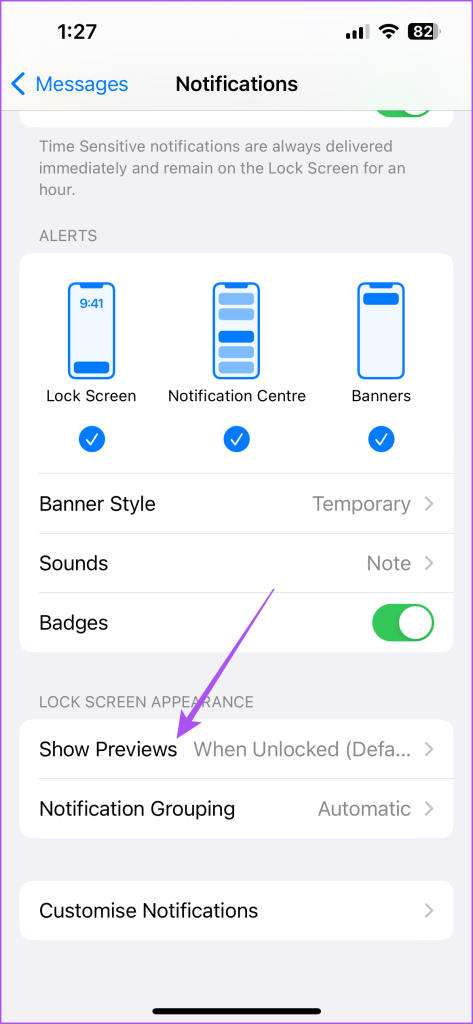
Schritt 5: Tippen Sie auf Nie.
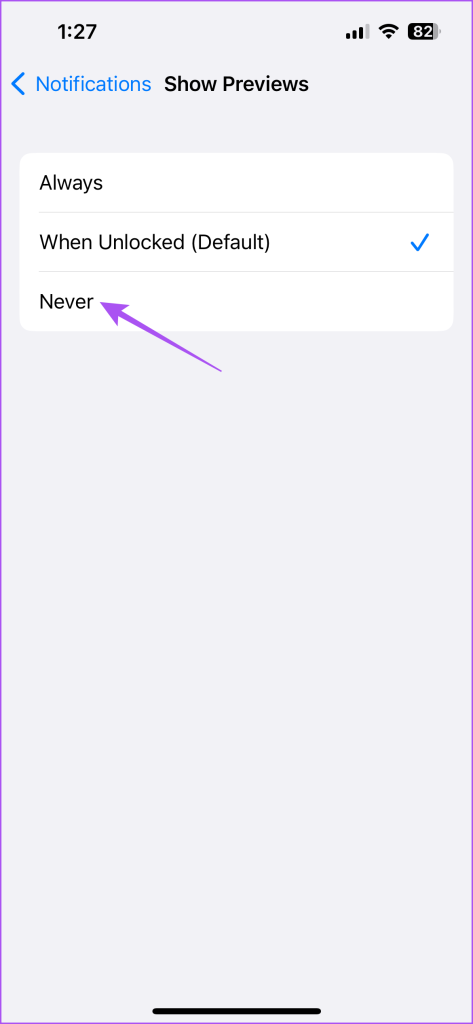
Schritt 6: Kehren Sie zum vorherigen Bildschirm zurück und wählen Sie aus, ob Sie Benachrichtigungen auf dem Sperrbildschirm oder im Benachrichtigungscenter ausblenden oder nur Banner anzeigen möchten.
4. Nachrichten-App mithilfe von Verknüpfungen sperren
Sie können die Verknüpfungs-App auf Ihrem iPhone verwenden, um eine Automatisierung zum Sperren der Nachrichten-App auf Ihrem iPhone einzurichten. Diese Schritte gelten auch für iPad-Benutzer.
Schritt 1: Öffnen Sie die Uhr-App auf Ihrem iPhone oder iPad.
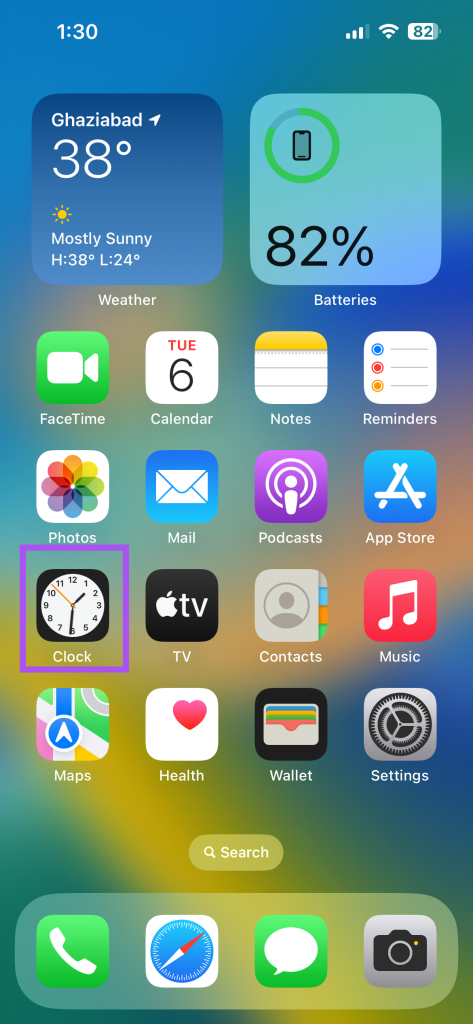
Schritt 2: Tippen Sie unten rechts auf Timer.
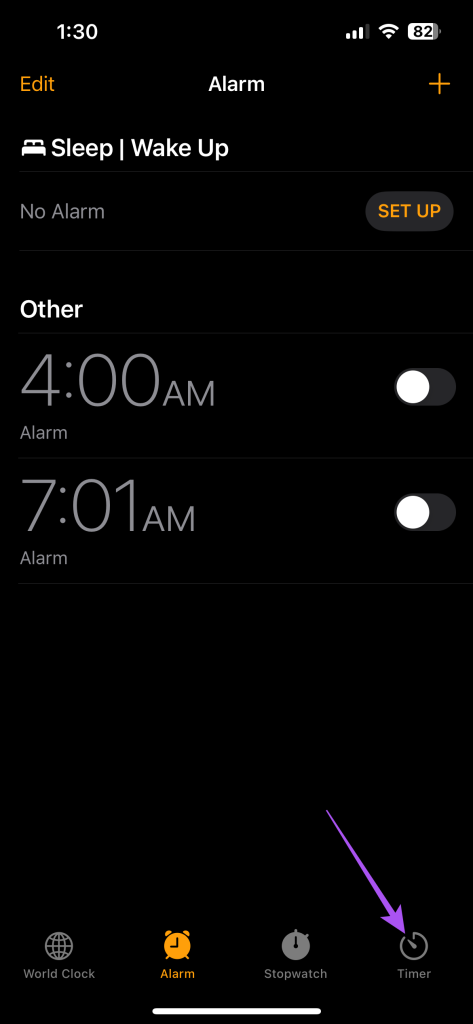
Schritt 3: Tippen Sie auf „Wenn der Timer endet“.
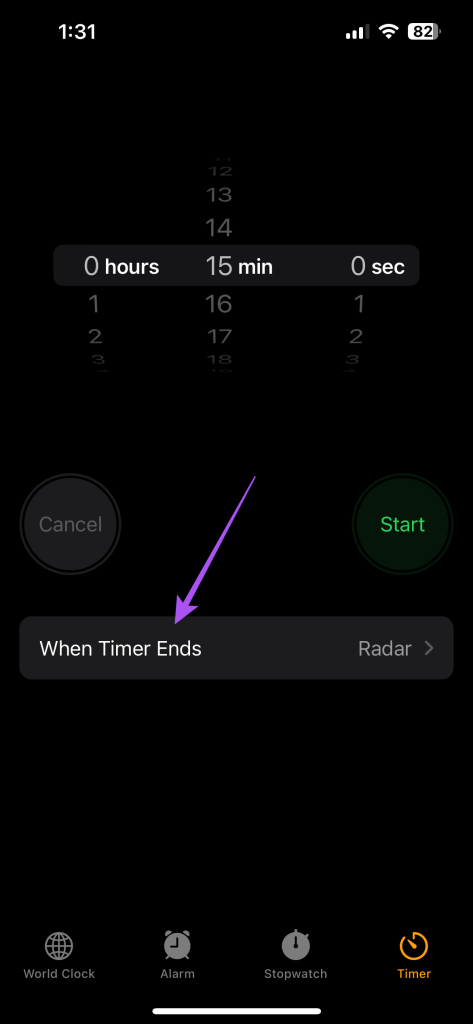
Schritt 4: Scrollen Sie nach unten und wählen Sie „Wiedergabe beenden“. Tippen Sie dann oben rechts auf „Fertig“.
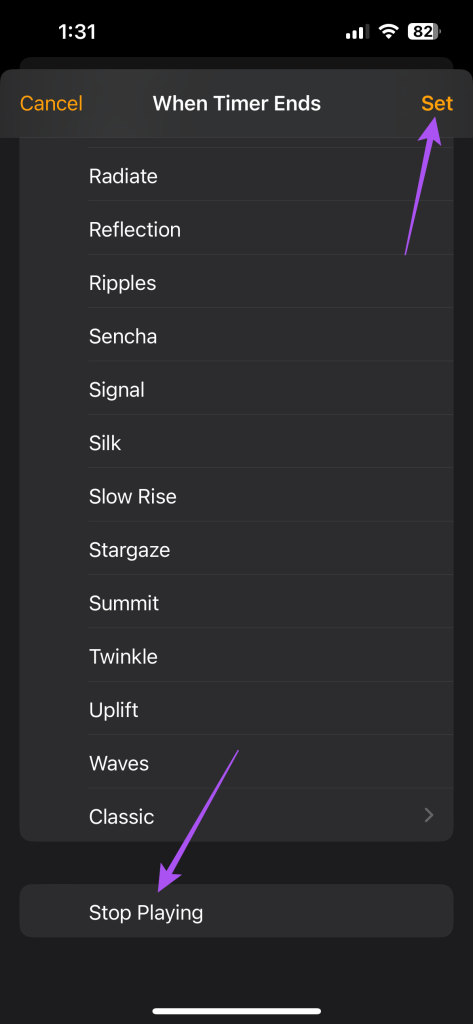
Schritt 5: Schließen Sie die Uhr-App und öffnen Sie Verknüpfungen.
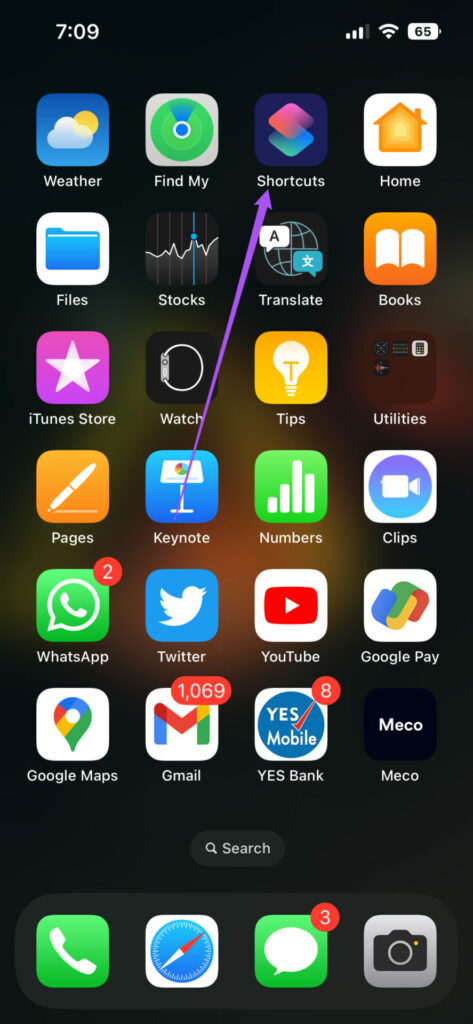
Schritt 6: Tippen Sie unten auf Automatisierung.
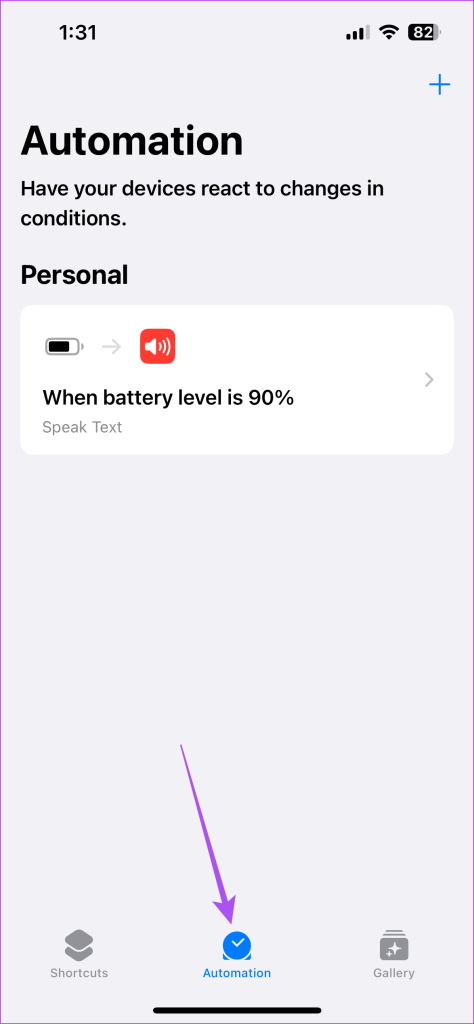
Schritt 7: Wählen Sie das Plus-Symbol in der oberen rechten Ecke und wählen Sie „Persönliche Automatisierung erstellen“.
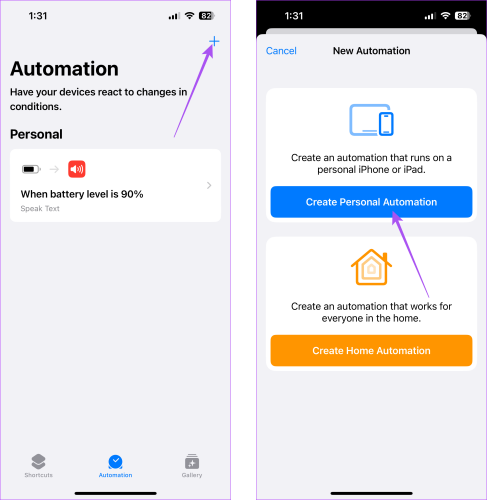
Schritt 8: Scrollen Sie nach unten und wählen Sie App aus.
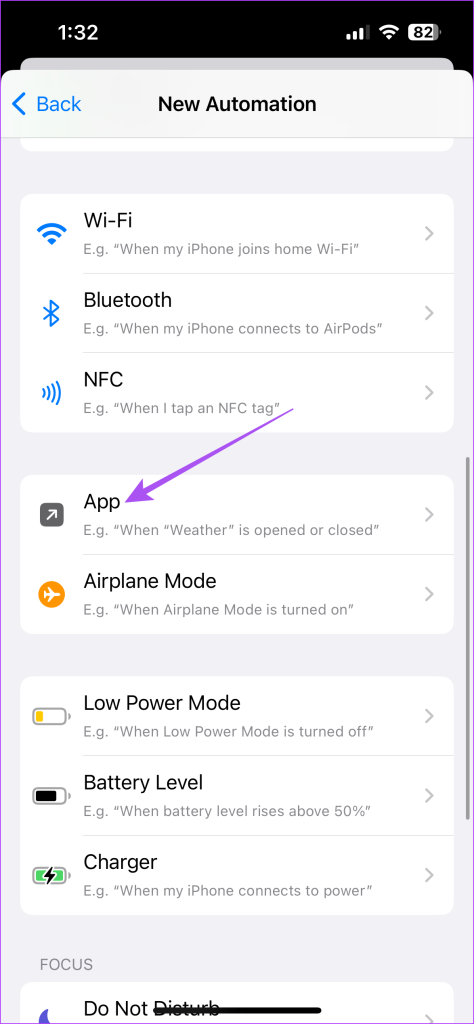
Schritt 9: Tippen Sie auf „Auswählen“ und wählen Sie „Nachrichten“ aus der App-Liste aus.
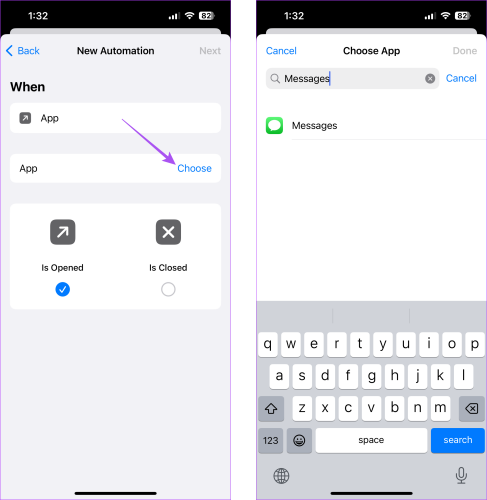
Schritt 10: Tippen Sie auf Weiter und wählen Sie Aktion hinzufügen.
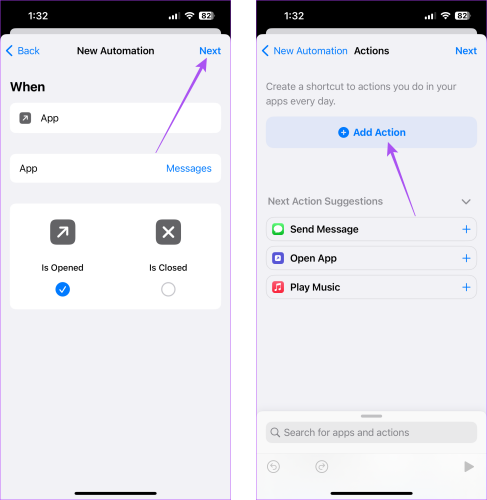
Schritt 11: Wählen Sie „Timer starten“ aus der Liste der Aktionen aus.
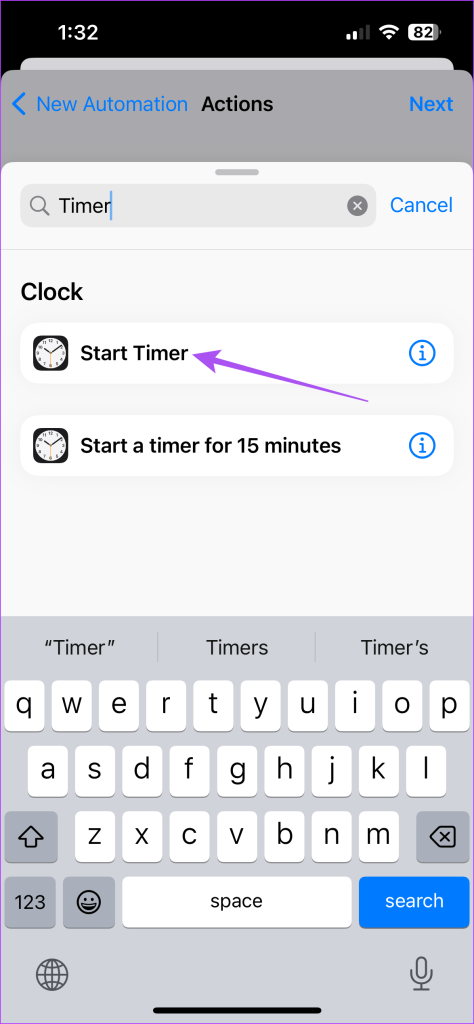
Schritt 12: Stellen Sie den Timer auf 1 Sekunde und wählen Sie „Weiter“.
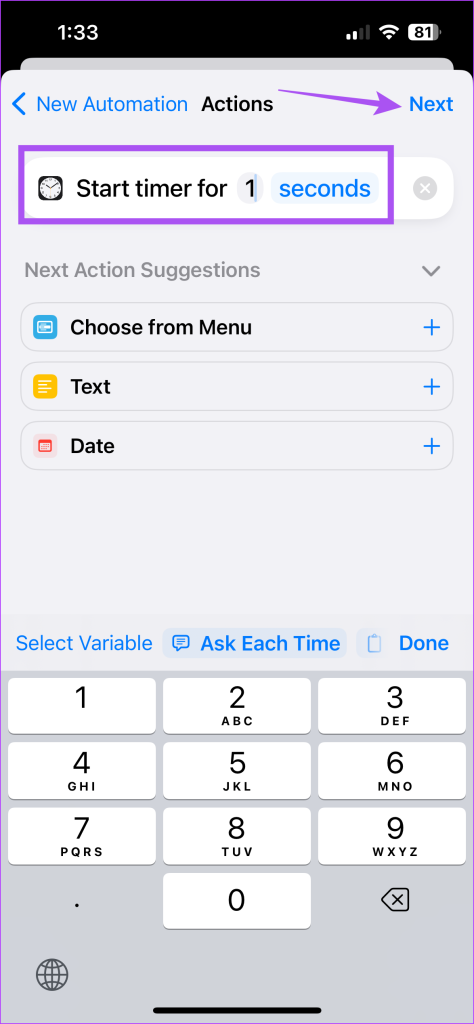
Schritt 13: Tippen Sie auf den Schalter, um „Vor dem Laufen fragen“ zu deaktivieren. Wählen Sie dann in der Eingabeaufforderung „Nicht fragen“ aus.
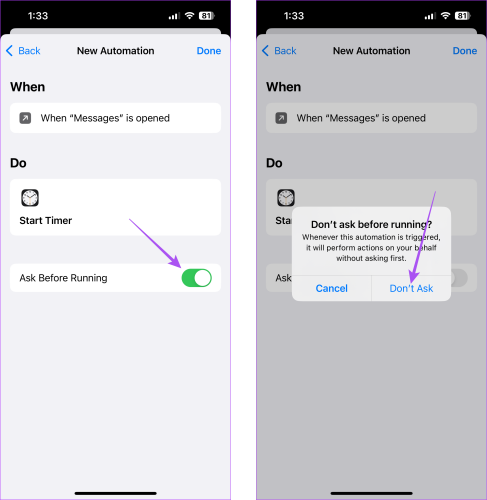
Schritt 14: Tippen Sie zur Bestätigung oben rechts auf „Fertig“.

Wenn jemand versucht, die Nachrichten-App zu öffnen, wird Ihr iPhone automatisch gesperrt und kann nur mit Ihrer Gesichts-ID oder Ihrem Passcode entsperrt werden.
5. Aktivieren Sie die Zwei-Faktor-Authentifizierung
Durch die Aktivierung der Zwei-Faktor-Authentifizierung auf Ihrer Apple-ID wird verhindert, dass jemand im Internet auf Ihre Nachrichten zugreifen kann. So aktivieren Sie es mit Ihrem iPhone oder iPad.
Schritt 1: Öffnen Sie die App „Einstellungen“ auf Ihrem iPhone oder iPad.
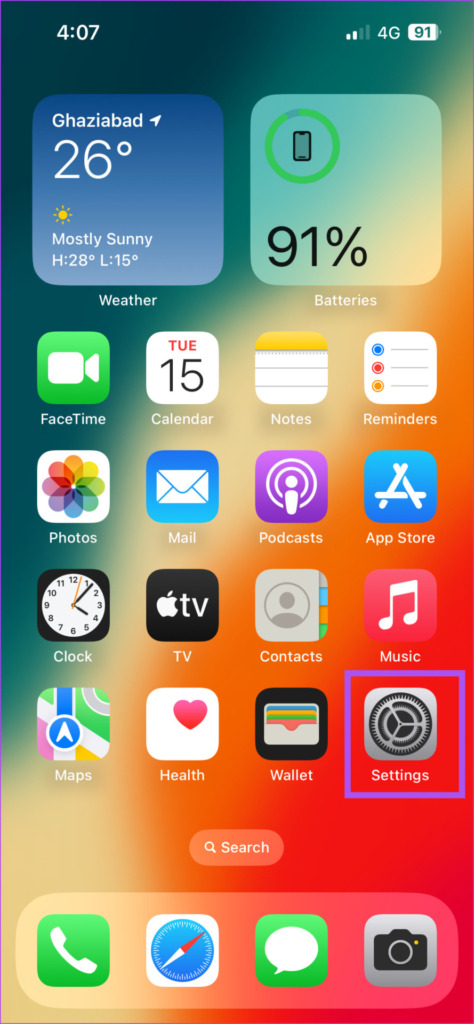
Schritt 2: Tippen Sie auf Ihren Profilnamen.
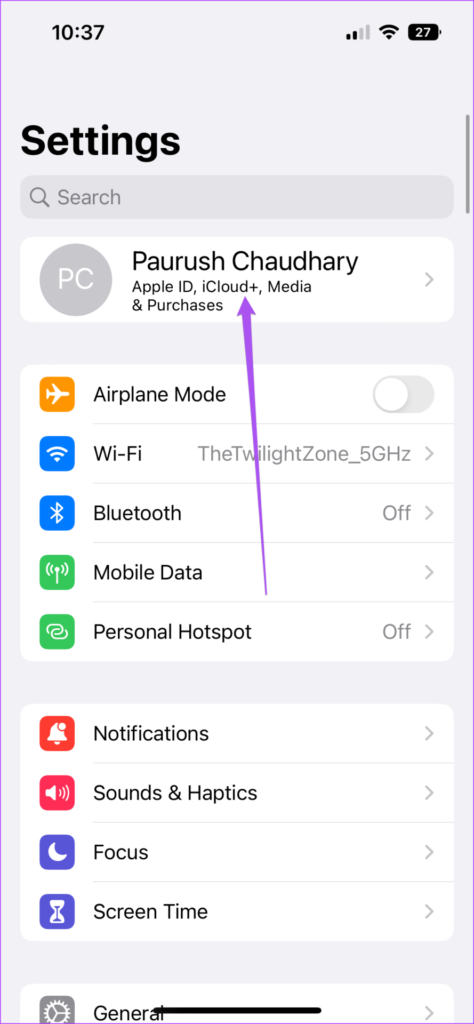
Schritt 3: Wählen Sie Passwort und Sicherheit.
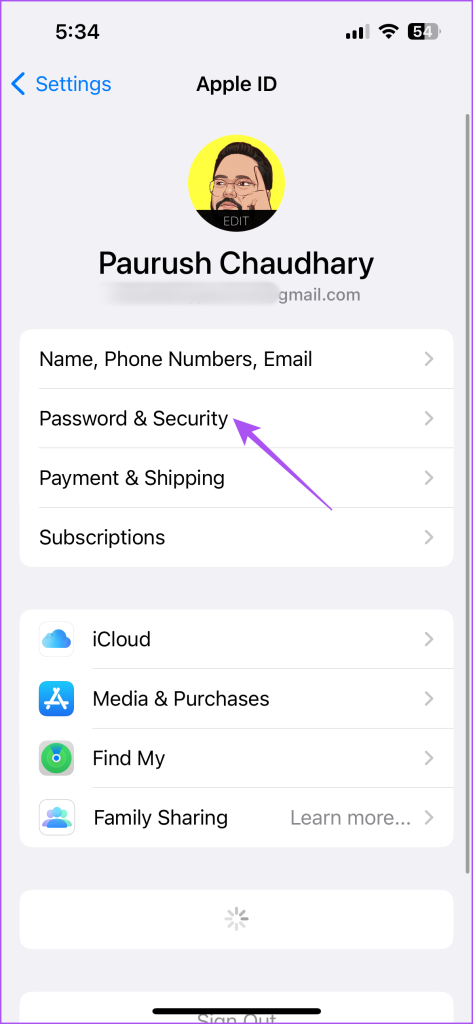
Schritt 4: Aktivieren Sie die Zwei-Faktor-Authentifizierung.
Wenn Sie die Zwei-Faktor-Authentifizierung einrichten, benötigen Sie das Passwort Ihres Geräts und einen sechsstelligen Code, der an Ihre Telefonnummer oder andere Apple-Geräte mit derselben Apple-ID gesendet wird. Alternativ können Sie den Sicherheitsschlüssel verwenden, den Sie generieren können, nachdem Sie die Zwei-Faktor-Authentifizierung aktiviert haben.
Nachrichten-App sperren
So können Sie die Nachrichten-App auf Ihrem iPhone sperren und Schützen Sie Ihre Gespräche vor unerwünschtem Zugriff. Sie können unseren Beitrag auch lesen, wenn in der Nachrichten-App auf Ihrem iPhone falsche Badge-Benachrichtigungen angezeigt werden.

